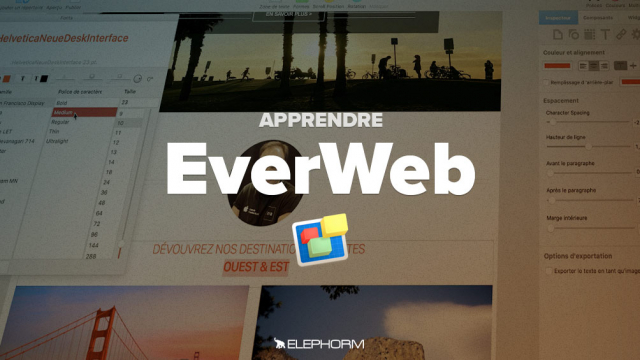Détails de la leçon
Description de la leçon
Dans cette leçon, nous vous montrons comment utiliser Google Maps pour agrémenter la section contact de votre site internet. L'ajout d'une carte interactive sur votre page contact permet aux internautes de visualiser votre localisation précise.
En quelques étapes simples, vous apprendrez à glisser-déposer le widget Google Maps sur votre page, à entrer votre adresse, et à ajuster la taille de la carte selon vos préférences. De plus, nous vérifions l'interactivité de la carte avec l'aperçu Safari, confirmant que les fonctions de zoom et de déplacement sont opérationnelles. Cette fonctionnalité est essentielle pour toute entreprise souhaitant faciliter l'accès à son emplacement physique.
Objectifs de cette leçon
Les objectifs de cette vidéo incluent:
1. Apprendre à intégrer Google Maps sur une page web.
2. Configurer la carte pour qu'elle affiche l'adresse souhaitée.
3. Vérifier l'interactivité de la carte dans un navigateur.
Prérequis pour cette leçon
Pour suivre cette vidéo, vous devez:
1. Avoir des connaissances de base en développement web.
2. Disposer d'un site internet où intégrer le widget Google Maps.
3. Connaître votre adresse physique exacte.
Métiers concernés
Les professionnels qui bénéficieraient de cette fonctionnalité incluent les:
gérants de magasins, restaurateurs, consultants, et professionnels de la santé.
Alternatives et ressources
Les alternatives à Google Maps incluent:
Bing Maps, OpenStreetMap, et MapQuest.